مشخصات
- وزن113.4 گرم
- ATM & PPPPPPoE/Bridge/PPPoA
- استانداردهای IEEEIEEE 802.3u, IEEE 802.3x, IEEE 802.11b/g/n, IEEE 802.3
- استانداردهای ADSLMulti-mode Full-rate ANSI T1.413 Issue 2 ITU-T G.992.1 (G.dmt) Annex A/C/I ITU-T G.992.2 (G.lite) Annex A/C (ITU-T G.994.1 (G.hs
- استانداردهای ADSL 2ITU-T G.992.3 (G.dmt.bis) Annex A/J/K/L/M ITU-T G.992.4 (G.lite.bis) Annex A
- استانداردهای +ADSL 2ITU-T G.992.5 Annex A/L/M
- توضیحات کیفیت خدمات (QoS)802.1p Quality of Service
- (Virtual Private Network (VPNIPSec/PPTP/L2TP Passthrough
- فایروال و امنیت دسترسیPVC/VLAN port mapping (bridge mode) 64/128 bits Parental control (URL blocking, scheduling) WEP data encryption DoS attacks prevention Packet filtering (IP/ICMP/TCP/UDP) WPA/WPA2 (Wi-Fi Protected Access) security MAC address-based access control WPS Built-in NAT firewall Stateful Packet Inspection (SPI)
- کاربرد USBاتصال دانگل 3G و به اشتراک گذاری اینترنت سیم کارت به صورت بیسیم
- تعداد پورت اترنت RJ-45 WAN/LANیک عدد
- قابلیتهای مودم - روتر ADSLPort Forwarding
- فرکانس قابل پشتیبانی2.4 گیگاهرتز
- ویژگیهاکیفیت خدمات (QoS)
- اتصالاتDDNS
- تعداد پورت اترنت RJ-45سه عدد
- VLAN(PVC/VLAN Port Mapping (Bridge Mode
- درگاههای ارتباطیRJ11
- RJ45 Ethernet
- RJ-45 WAN/LAN
- USB
- کلیدهادکمه روشن/خاموش دستگاه (Power Switch) دکمه روشن/خاموش اتصال بیسیم (Wireless On/Off Button) دکمه WPS
- تعداد پورت USBیک عدد
- سایر مشخصاتبهرهبری از چیپست بردکام (Broadcom) UPnP Support Web-Based GUI Static Routing DHCP Server/Client/Relay DNS Proxy IGMP v1, v2 Proxy
- نوع آنتنخارجی (MIMO)
- تعداد آنتندو عدد
- پروتکلها(Routing Information Protocol (RIP, RIPv2
- گواهینامه هاCE, Wi-Fi Certified
- امنیت بیسیمWPA/WPA2 (Wi-Fi Protected Access) Security MAC Address-Based Access Control WP
- تعداد پورت RJ-11یک عدد
- توضیحات نشانگر LEDنشانگر LED با قابلیت نمایش روشن و خاموش بودن دستگاه (Power)،وضعیت WAN، اینترنت، DSL ،USB و وضعیت 4 پورت شبکه
- منبع تغذیهآداپتور برق
- استانداردهای بیسیم802.11b/g/n
- محدوده فرکانس2.4 گیگاهرتز تا 2.484 گیگاهرتز
- نوع شبکهDHCP
- ویژگیهای مودم و روترVirtual Server

















 هنگامی که جعبه این محصول را باز میکنید اولین چیزی که مشاهده میگردد دفترچههای راهنمای نصب و راهاندازی محصول همراه با CD نرمافزار است که برای استفاده از این مودم-روتر نیازی به نصب آن ندارید. بعد از برداشتن دفترچهها و CD شما میتوانید یک مودم-روتر سفید رنگ در وسط، یک باکس کارتنی در سمت چپ، یک باکس کوچک در سمت راست، یک باکس در قسمت بالا و یک باکس در قسمت پایین محصول مشاهده نمایید. که همگی به جز باکس بالایی که آنتنها درون آن قرار دارند، خالی هستند و فقط برای اینکه محصول درون جعبه درست و محکم جای بگیرد به کار رفتهاند. بعد از برداشتن مودم-روتر شما میتوانید کل جعبه درونی را درآورده و اقلام همراه محصول را که شامل یک کابل خاکستری رنگ تلفن (RJ-11) که برای اتصال مودم-روتر به خط تلفن است. یک کابل زرد رنگ شبکه که برای اتصال دستگاههای مختلف بهصورت باسیم به مودم به کار میرود و یک عدد اسپلیتر را بیابید. با در دست گرفتن 2790U متوجه میشوید که بدنه آن از جنس پلاستیک و بسیار خوش ساخت است. ابعاد استاندارد و مناسبی دارد و ساده و زیبا طراحی شده است.
هنگامی که جعبه این محصول را باز میکنید اولین چیزی که مشاهده میگردد دفترچههای راهنمای نصب و راهاندازی محصول همراه با CD نرمافزار است که برای استفاده از این مودم-روتر نیازی به نصب آن ندارید. بعد از برداشتن دفترچهها و CD شما میتوانید یک مودم-روتر سفید رنگ در وسط، یک باکس کارتنی در سمت چپ، یک باکس کوچک در سمت راست، یک باکس در قسمت بالا و یک باکس در قسمت پایین محصول مشاهده نمایید. که همگی به جز باکس بالایی که آنتنها درون آن قرار دارند، خالی هستند و فقط برای اینکه محصول درون جعبه درست و محکم جای بگیرد به کار رفتهاند. بعد از برداشتن مودم-روتر شما میتوانید کل جعبه درونی را درآورده و اقلام همراه محصول را که شامل یک کابل خاکستری رنگ تلفن (RJ-11) که برای اتصال مودم-روتر به خط تلفن است. یک کابل زرد رنگ شبکه که برای اتصال دستگاههای مختلف بهصورت باسیم به مودم به کار میرود و یک عدد اسپلیتر را بیابید. با در دست گرفتن 2790U متوجه میشوید که بدنه آن از جنس پلاستیک و بسیار خوش ساخت است. ابعاد استاندارد و مناسبی دارد و ساده و زیبا طراحی شده است.
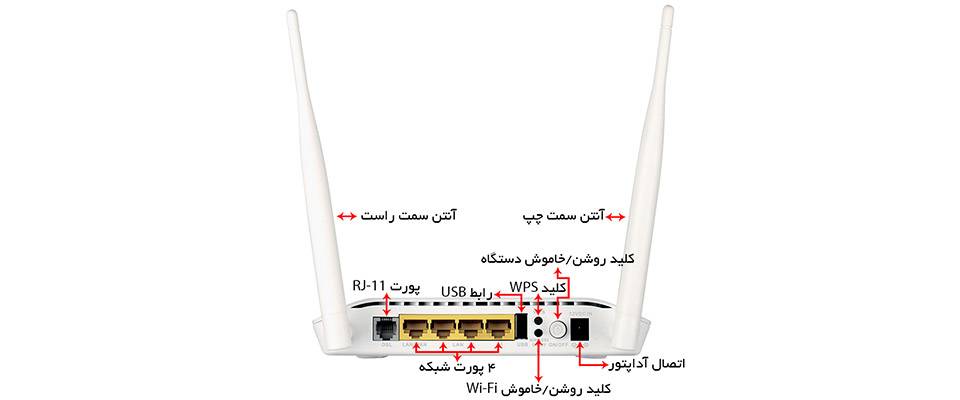 اگر به قسمت پشت مودم-روتر دی لینک 2790U نگاه کنید، از سمت راست اولین چیزی که به چشم میخورد آنتن 5 دسیبلی سمت چپ دستگاه است. در کنار آنتن میتوانید محل اتصال آداپتور برق را بیابید که وظیفه تأمین برق دستگاه را دارد. در کنار شیار اتصال آداپتور دکمه روشن و خاموش کردن محصول قرار گرفته و در کنار آن نیز دو دکمه دیگر قرار دارند که دکمه پایینی برای روشن و خاموش کردن اتصال بیسیم (Wi-Fi) است. در مودمهای قدیمی هنگامیکه شما میخواستید به هر دلیلی شبکه بیسیم مودم خود را قطع نمایید، باید دستگاه را خاموش میکردید اما الان با استفاده از این دکمه دیگر نیازی به این کار نیست و بدون نیاز به خاموش کردن مودم میتوانید شبکه بیسیم آن را قطع نمایید. شاید این سوال پیش آید که خاموش کردن شبکه بیسیم چه فایدهای دارد؟ اولین فایده این کار قطع شدن امواج در هنگامی است که شما از اتصال بیسیم مودم استفاده نمیکنید و یا مودم درون اتاق خواب شما قرار دارد و هنگام خواب شما نمیخواهید امواج مودم درون اتاق پخش باشد. از فواید دیگر این کار میتوان به بالا بردن امنیت شبکه و صرفهجویی در مصرف برق هم اشاره کرد.
در بالای دکمه روشن و خاموش کردن اتصال بیسیم دکمه WPS قرار دارد. WPS که مخفف عبارت WiFi Protected Setup میباشد، یک روش استاندارد و ساده شده برای برقراری ارتباط بین مودم-روتر با دیگر دستگاههای سرویس گیرنده بیسیم مانند لپتاپ، گوشی موبایل، تبلت، کارت شبکه بیسیم و… است که در سال 2007 و توسط موسسه WIFI ارائه شد. همانطور که میدانید تمامی دستگاههای بیسیم مانند انواع مودم-روترها و اکسس پوینتهای بیسیم قابلیت رمزنگاری شبکه بیسیم خود را دارند، به صورتی که شما با گذاشتن رمز و یا فعال کردن رمزگذاری بیسیم در داخل تنظیمات مودم-روتر، امکان استفاده از مودم-روتر خود را فقط به دستگاههایی میدهید که موقع اتصال، رمز صحیح شبکه را وارد کنند. از آنجایی که ممکن است برای بعضی از کاربران، فعالسازی رمز و برقراری ارتباط بیسیم رمزگذاری شده، فرایند پرزحمت و پیچیدهای باشد و یا برای برقراری محدودیت دسترسی در شبکههای بیسیم سردرگم شوند، باید به سراغ یک روش سادهتر بروند. موسسه WiFi یک راه بسیار ساده برای برپایی رمزنگاری در شبکههای بیسیم به وجود آورد که با نام WPS شناخته میشود، البته بعضی از کمپانیها از نامهای دیگری برای این روش استفاده کنند، مثلاً کمپانی TP-LINK در بعضی از محصولاتش این روش را QSS نامگذاری کرده است. کارآیی این دکمه را با یک مثال برای شما شرح میدهیم، فرض کنید که شما یک میهمان دارید و میخواهید دستگاه میهمانتان را به شبکه بیسیم خود متصل نمایید، ولی پسورد شبکه بیسیم شما خیلی طولانی است و حوصله تایپ کردن آنرا ندارید یا آنرا فراموش کردهاید و یا اصلاً نمیخواهید آن را تایپ نمایید، در صورتی که دستگاه میهمان شما از WPS پشتیبانی کند، میتوانید با زدن این دکمه در هر دو دستگاه، بدون اینکه لازم باشد رمز را تایپ نمایید، دستگاه میهمانتان را به شبکه خود متصل نمایید. برای اتصال دستگاههایی که دارای دکمه WPS هستند عمل خاصی نباید انجام داد فقط کافیست روی هر دو دستگاه این دکمه را فشار دهید تا به یکدیگر متصل گردند. اما در دستگاههایی که فاقد این کلید هستند مانند گوشیهای موبایل، تبلت، لپتاپ و… شما میتوانید با وارد شدن به قسمت تنظیمات اتصال بیسیم (Wi-Fi) دستگاه مورد نظر و فشردن کلید WPS روی موردم-روتر دو دستگاه را به یکدیگر متصل سازید.
نوبت به چهار پورت زرد رنگ شبکه میرسد که برای اتصال دستگاههای مختلف بهصورت باسیم به مودم-روتر کاربرد دارند، بنابراین شما میتوانید تا 4 دستگاه را بهصورت کابلی یا باسیم به این مودم-روتر متصل نمایید. در کنار 4 پورت شبکه، آخرین پورت این محصول (از سمت راست) دیده میشود که یک پورت خاکستری رنگ میباشد و در قسمت زیر آن عبارت DSL نوشته شده است، که پورت RJ-11 یا همان پورت اتصال خط تلفن است. در کنار پورت RJ-11 یعنی در آخرین قسمت سمت چپ این محصول (اگر از پشت به آن نگاه کنید) آنتن 5 دسیبلی سمت راست مودم-روتر قرار گرفته است.
اگر به قسمت پشت مودم-روتر دی لینک 2790U نگاه کنید، از سمت راست اولین چیزی که به چشم میخورد آنتن 5 دسیبلی سمت چپ دستگاه است. در کنار آنتن میتوانید محل اتصال آداپتور برق را بیابید که وظیفه تأمین برق دستگاه را دارد. در کنار شیار اتصال آداپتور دکمه روشن و خاموش کردن محصول قرار گرفته و در کنار آن نیز دو دکمه دیگر قرار دارند که دکمه پایینی برای روشن و خاموش کردن اتصال بیسیم (Wi-Fi) است. در مودمهای قدیمی هنگامیکه شما میخواستید به هر دلیلی شبکه بیسیم مودم خود را قطع نمایید، باید دستگاه را خاموش میکردید اما الان با استفاده از این دکمه دیگر نیازی به این کار نیست و بدون نیاز به خاموش کردن مودم میتوانید شبکه بیسیم آن را قطع نمایید. شاید این سوال پیش آید که خاموش کردن شبکه بیسیم چه فایدهای دارد؟ اولین فایده این کار قطع شدن امواج در هنگامی است که شما از اتصال بیسیم مودم استفاده نمیکنید و یا مودم درون اتاق خواب شما قرار دارد و هنگام خواب شما نمیخواهید امواج مودم درون اتاق پخش باشد. از فواید دیگر این کار میتوان به بالا بردن امنیت شبکه و صرفهجویی در مصرف برق هم اشاره کرد.
در بالای دکمه روشن و خاموش کردن اتصال بیسیم دکمه WPS قرار دارد. WPS که مخفف عبارت WiFi Protected Setup میباشد، یک روش استاندارد و ساده شده برای برقراری ارتباط بین مودم-روتر با دیگر دستگاههای سرویس گیرنده بیسیم مانند لپتاپ، گوشی موبایل، تبلت، کارت شبکه بیسیم و… است که در سال 2007 و توسط موسسه WIFI ارائه شد. همانطور که میدانید تمامی دستگاههای بیسیم مانند انواع مودم-روترها و اکسس پوینتهای بیسیم قابلیت رمزنگاری شبکه بیسیم خود را دارند، به صورتی که شما با گذاشتن رمز و یا فعال کردن رمزگذاری بیسیم در داخل تنظیمات مودم-روتر، امکان استفاده از مودم-روتر خود را فقط به دستگاههایی میدهید که موقع اتصال، رمز صحیح شبکه را وارد کنند. از آنجایی که ممکن است برای بعضی از کاربران، فعالسازی رمز و برقراری ارتباط بیسیم رمزگذاری شده، فرایند پرزحمت و پیچیدهای باشد و یا برای برقراری محدودیت دسترسی در شبکههای بیسیم سردرگم شوند، باید به سراغ یک روش سادهتر بروند. موسسه WiFi یک راه بسیار ساده برای برپایی رمزنگاری در شبکههای بیسیم به وجود آورد که با نام WPS شناخته میشود، البته بعضی از کمپانیها از نامهای دیگری برای این روش استفاده کنند، مثلاً کمپانی TP-LINK در بعضی از محصولاتش این روش را QSS نامگذاری کرده است. کارآیی این دکمه را با یک مثال برای شما شرح میدهیم، فرض کنید که شما یک میهمان دارید و میخواهید دستگاه میهمانتان را به شبکه بیسیم خود متصل نمایید، ولی پسورد شبکه بیسیم شما خیلی طولانی است و حوصله تایپ کردن آنرا ندارید یا آنرا فراموش کردهاید و یا اصلاً نمیخواهید آن را تایپ نمایید، در صورتی که دستگاه میهمان شما از WPS پشتیبانی کند، میتوانید با زدن این دکمه در هر دو دستگاه، بدون اینکه لازم باشد رمز را تایپ نمایید، دستگاه میهمانتان را به شبکه خود متصل نمایید. برای اتصال دستگاههایی که دارای دکمه WPS هستند عمل خاصی نباید انجام داد فقط کافیست روی هر دو دستگاه این دکمه را فشار دهید تا به یکدیگر متصل گردند. اما در دستگاههایی که فاقد این کلید هستند مانند گوشیهای موبایل، تبلت، لپتاپ و… شما میتوانید با وارد شدن به قسمت تنظیمات اتصال بیسیم (Wi-Fi) دستگاه مورد نظر و فشردن کلید WPS روی موردم-روتر دو دستگاه را به یکدیگر متصل سازید.
نوبت به چهار پورت زرد رنگ شبکه میرسد که برای اتصال دستگاههای مختلف بهصورت باسیم به مودم-روتر کاربرد دارند، بنابراین شما میتوانید تا 4 دستگاه را بهصورت کابلی یا باسیم به این مودم-روتر متصل نمایید. در کنار 4 پورت شبکه، آخرین پورت این محصول (از سمت راست) دیده میشود که یک پورت خاکستری رنگ میباشد و در قسمت زیر آن عبارت DSL نوشته شده است، که پورت RJ-11 یا همان پورت اتصال خط تلفن است. در کنار پورت RJ-11 یعنی در آخرین قسمت سمت چپ این محصول (اگر از پشت به آن نگاه کنید) آنتن 5 دسیبلی سمت راست مودم-روتر قرار گرفته است.
 جواب این است که پورت USB روی یک مودم-روتر میتواند در بسیاری از مواقع کارآمد باشد و برای بیشتر کاربران کاربردهای مفیدی داشته باشد. به عنوان مثال فرض کنید که شما درون یک هارد دیسک چندین فایل دارید و میخواهید آنها را برای چند نفر از دوستانتان ارسال نمایید، برای انجام این کار شما باید هارد دیسک را به صورت تک تک به سیستمهای آنها متصل کرده و فایلها را ارسال نمایید که یک پروسه وقتگیر و واقعا پردردسر است. حالا تصویر کنید تنها با اتصال هارد دیسک به پورت USB مودم-روتر میتوانید تمامی اطلاعات درون آن را برای چندین نفر به صورت همزمان به اشتراک بگذارید. دومین کاربرد این رابط USB این است که میتوان به آن دانگل 3G متصل نمود. این روش برای مواقعی کاربرد دارد که اینترنت شما قطع شده یا به اتمام رسیده و شما به اینترنت نیاز دارید، در این حالت میتوانید با اتصال یک دانگل 3G اینترنت سیم کارت خود را به صورت بیسیم پخش نمایید و از آن بهره ببرید. دیگر کاربرد رابط USB این است که با اتصال یک پرینتر به آن میتوانید آن را به صورت بیسیم به اشتراک بگذارید و به راحتی و بدون نیاز به اتصال کابل به پرینتر و لپتاپ خود، پرینت بگیرید.
جواب این است که پورت USB روی یک مودم-روتر میتواند در بسیاری از مواقع کارآمد باشد و برای بیشتر کاربران کاربردهای مفیدی داشته باشد. به عنوان مثال فرض کنید که شما درون یک هارد دیسک چندین فایل دارید و میخواهید آنها را برای چند نفر از دوستانتان ارسال نمایید، برای انجام این کار شما باید هارد دیسک را به صورت تک تک به سیستمهای آنها متصل کرده و فایلها را ارسال نمایید که یک پروسه وقتگیر و واقعا پردردسر است. حالا تصویر کنید تنها با اتصال هارد دیسک به پورت USB مودم-روتر میتوانید تمامی اطلاعات درون آن را برای چندین نفر به صورت همزمان به اشتراک بگذارید. دومین کاربرد این رابط USB این است که میتوان به آن دانگل 3G متصل نمود. این روش برای مواقعی کاربرد دارد که اینترنت شما قطع شده یا به اتمام رسیده و شما به اینترنت نیاز دارید، در این حالت میتوانید با اتصال یک دانگل 3G اینترنت سیم کارت خود را به صورت بیسیم پخش نمایید و از آن بهره ببرید. دیگر کاربرد رابط USB این است که با اتصال یک پرینتر به آن میتوانید آن را به صورت بیسیم به اشتراک بگذارید و به راحتی و بدون نیاز به اتصال کابل به پرینتر و لپتاپ خود، پرینت بگیرید.

 این مودم-روتر برای امنیت بیسیم و دسترسی کاربران از رمزنگاریهای WPA, WPA2, WEP استفاده میکند و قابلیت پشتیبانی از روشهای رمزنگاری دادهای را هم دارد. همانطور که گفتیم مودم-روتر 2750u دارای دکمه WPS است که تنظیمات امنیتی بیسیم را بسیار ساده میسازد، همچنین دارای دکمه روشن و خاموش کردن اتصال بیسیم نیز میباشد که با استفاده از آن میتوان از دسترسیهای غیرمجاز و یا اتصال دستگاههای بیسیم دیگر به شبکه، بهصورت دستی، جلوگیری کرد. این مودم-روتر بستری امن و مطمئن را با بهکارگیری فایروال و کیفیت سرویس (QoS) برای برقراری ارتباطات صوتی، دانلود انواع فایلها و انجام بازیهای رایانهای بر روی اینترنت، برای شما فراهم میسازد. همچنین دارای فایروال، کنترل دسترسی و سیستم اولویتبندی انتقال دادهها نیز میباشد.
این مودم-روتر برای امنیت بیسیم و دسترسی کاربران از رمزنگاریهای WPA, WPA2, WEP استفاده میکند و قابلیت پشتیبانی از روشهای رمزنگاری دادهای را هم دارد. همانطور که گفتیم مودم-روتر 2750u دارای دکمه WPS است که تنظیمات امنیتی بیسیم را بسیار ساده میسازد، همچنین دارای دکمه روشن و خاموش کردن اتصال بیسیم نیز میباشد که با استفاده از آن میتوان از دسترسیهای غیرمجاز و یا اتصال دستگاههای بیسیم دیگر به شبکه، بهصورت دستی، جلوگیری کرد. این مودم-روتر بستری امن و مطمئن را با بهکارگیری فایروال و کیفیت سرویس (QoS) برای برقراری ارتباطات صوتی، دانلود انواع فایلها و انجام بازیهای رایانهای بر روی اینترنت، برای شما فراهم میسازد. همچنین دارای فایروال، کنترل دسترسی و سیستم اولویتبندی انتقال دادهها نیز میباشد.
 درکل میتوان گفت که دی-لینک DSL-2790U یک مودم-روتر بیسیم کارآمد، باکیفیت، قدرتمند و مقرون به صرفه با عملکردی بسیار خوب است که برای استفاده در منزل یا دفاتر کوچک اداری، یک انتخاب ایدهآل است. این محصول با بهکارگیری درگاه یکپارچه پرسرعت +ADSL2 به اینترنت متصل میشود و قادر است سرعت دانلود 24 مگابیت در ثانیه و آپلود 1 مگابیت در ثانیه را برای شما فراهم سازد. شما میتوانید اینترنت خود را با کامپیوترها و دیگر دستگاههای درون شبکه به اشتراک بگذارید. تفاوت اصلی مدلهای 2750U و 2790U در دو چیز است. فرق اول این است که مدل 2790U از چیپست بردکام (Broadcom) بهره میبرد و 2750U ازچیپست ریل لینک (Railink) و فرق دوم در آنتنهای آنهاست زیرا آنتنهای 2790U جدا میشوند ولی آنتنهای 2750U ثابت هستند. رقیب اصلی این محصول تی پی-لینک TD-W8968 است و میتوان مدل TD-W8961N را هم رقیب نه چندان جدی آن دانست. در مورد رقابت بین 2750U و W8961N که بدون شک باید گفت به علت نداشتن پورت USB دی-لینک 2790U برنده است. بین W8968 و 2790U هیچ تفاوت خاصی روی کاغذ وجود ندارد اما در عملکرد به این دلیل که W8968 در اتصال بیسیم قطع و وصلی بیشتری داشت و پوشش ضعیفتری ارایه داد، بازهم 2790U برنده شد.
درکل میتوان گفت که دی-لینک DSL-2790U یک مودم-روتر بیسیم کارآمد، باکیفیت، قدرتمند و مقرون به صرفه با عملکردی بسیار خوب است که برای استفاده در منزل یا دفاتر کوچک اداری، یک انتخاب ایدهآل است. این محصول با بهکارگیری درگاه یکپارچه پرسرعت +ADSL2 به اینترنت متصل میشود و قادر است سرعت دانلود 24 مگابیت در ثانیه و آپلود 1 مگابیت در ثانیه را برای شما فراهم سازد. شما میتوانید اینترنت خود را با کامپیوترها و دیگر دستگاههای درون شبکه به اشتراک بگذارید. تفاوت اصلی مدلهای 2750U و 2790U در دو چیز است. فرق اول این است که مدل 2790U از چیپست بردکام (Broadcom) بهره میبرد و 2750U ازچیپست ریل لینک (Railink) و فرق دوم در آنتنهای آنهاست زیرا آنتنهای 2790U جدا میشوند ولی آنتنهای 2750U ثابت هستند. رقیب اصلی این محصول تی پی-لینک TD-W8968 است و میتوان مدل TD-W8961N را هم رقیب نه چندان جدی آن دانست. در مورد رقابت بین 2750U و W8961N که بدون شک باید گفت به علت نداشتن پورت USB دی-لینک 2790U برنده است. بین W8968 و 2790U هیچ تفاوت خاصی روی کاغذ وجود ندارد اما در عملکرد به این دلیل که W8968 در اتصال بیسیم قطع و وصلی بیشتری داشت و پوشش ضعیفتری ارایه داد، بازهم 2790U برنده شد. 




مودم روتر ADSL2 Plus بیسیم N300 دی-لینک مدل DSL-2790U
D-Link DSL-2790U ADSL2 Plus Wireless N300 Modem Routerدیگران را با نوشتن نظرات خود، برای انتخاب این محصول راهنمایی کنید.
لطفا پیش از ارسال نظر، خلاصه قوانین زیر را مطالعه کنید: فارسی بنویسید و از کیبورد فارسی استفاده کنید. بهتر است از فضای خالی (Space) بیشازحدِ معمول، شکلک یا ایموجی استفاده نکنید و از کشیدن حروف یا کلمات با صفحهکلید بپرهیزید. نظرات خود را براساس تجربه و استفادهی عملی و با دقت به نکات فنی ارسال کنید؛ بدون تعصب به محصول خاص، مزایا و معایب را بازگو کنید و بهتر است از ارسال نظرات چندکلمهای خودداری کنید. بهتر است در نظرات خود از تمرکز روی عناصر متغیر مثل قیمت، پرهیز کنید. به کاربران و سایر اشخاص احترام بگذارید. پیامهایی که شامل محتوای توهینآمیز و کلمات نامناسب باشند، حذف میشوند. از ارسال لینکهای سایتهای دیگر و ارایهی اطلاعات شخصی خودتان مثل شماره تماس، ایمیل و آیدی شبکههای اجتماعی پرهیز کنید. با توجه به ساختار بخش نظرات، از پرسیدن سوال یا درخواست راهنمایی در این بخش خودداری کرده و سوالات خود را در بخش «پرسش و پاسخ» مطرح کنید. هرگونه نقد و نظر در خصوص سایت فروشگاه ما، خدمات و درخواست کالا را با ایمیل info@negatell.com در میان بگذارید و از نوشتن آنها در بخش نظرات خودداری کنید.